本经验主要讲述PS如何设计立体猫爪棒棒糖卡通图,添加脚印、水滴形状,通过栅格化后,然后设置浮雕、描边效果增加立体,最后使用白色铅笔画出高光,让图标更加立体,最后存为图片。

工具/原料
-
航嘉 7601
-
Window7 旗舰版64位
-
Adobe Photoshop CS5
方法/步骤
-
1
1、新建PS空白画布,点击添加【脚印】,填充玫粉色。
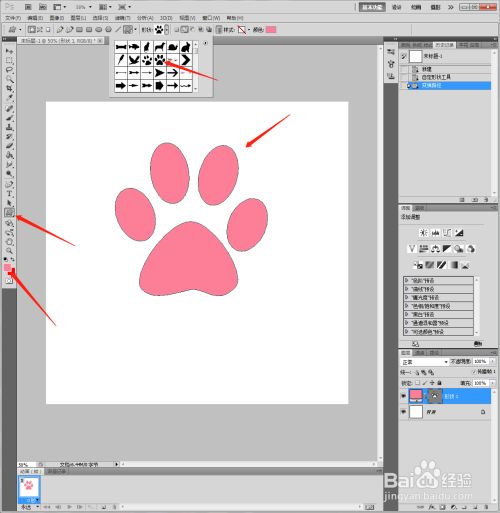
-
2
2、点击【图层】【图层样式】【浮雕】【40像素】。
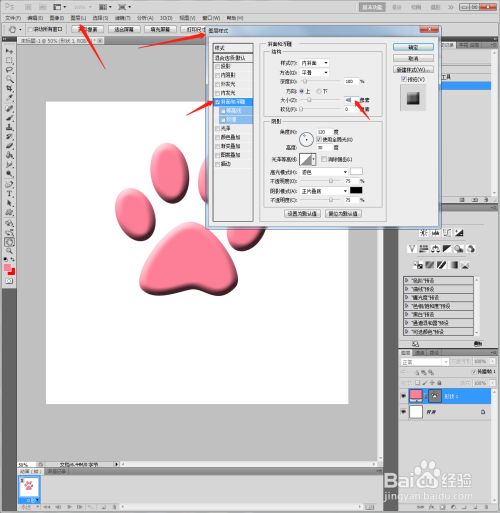
-
3
3、点击【图层】【图层样式】【描边】【90像素】【浅粉色】。

-
4
4、新建一个透明图层在上方,同时选中两个图层,鼠标右键【合并】。

-
5
5、再次点击【图层】【图层样式】【浮雕】【30像素】。
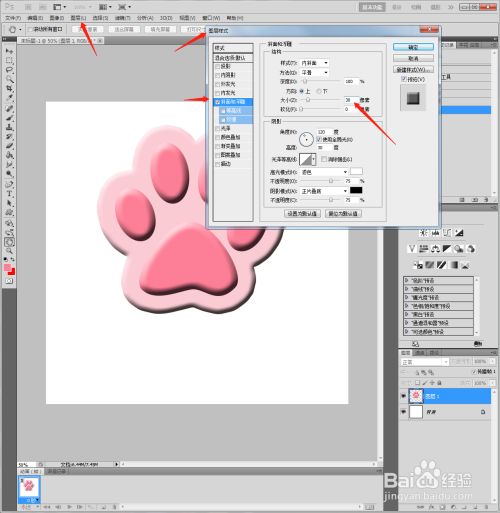
-
6
6、点击添加【水滴】形状。

-
7
7、再次点击【图层】【图层样式】【浮雕】【40像素】。
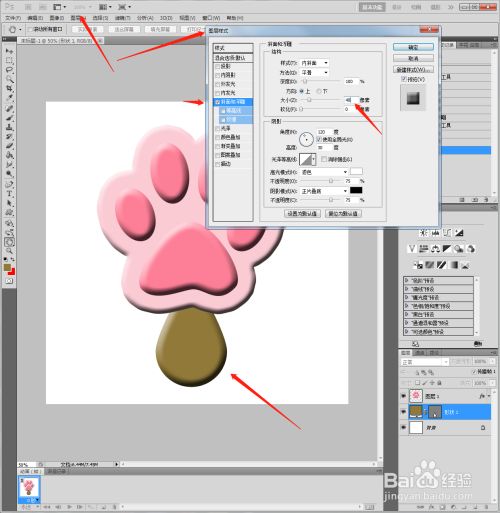
-
8
8、使用白色铅笔画出高光点,最后存为JPEG格式。
 END
END
总结
-
1
1、新建PS空白画布,点击添加【脚印】,填充玫粉色。
2、点击【图层】【图层样式】【浮雕】【40像素】。
3、点击【图层】【图层样式】【描边】【90像素】【浅粉色】。
4、新建一个透明图层在上方,同时选中两个图层,鼠标右键【合并】。
5、再次点击【图层】【图层样式】【浮雕】【30像素】。
6、点击添加【水滴】形状。
7、再次点击【图层】【图层样式】【浮雕】【40像素】。
8、使用白色铅笔画出高光点,最后存为JPEG格式。
END
经验内容仅供参考,如果您需解决具体问题(尤其法律、医学等领域),建议您详细咨询相关领域专业人士。
作者声明:本篇经验系本人依照真实经历原创,未经许可,谢绝转载。
展开阅读全部
文章评论